

By Nathan E. Malpass, Dernière mise à jour: June 3, 2024
À l'ère numérique d'aujourd'hui, nos smartphones sont devenus des extensions de nous-mêmes, détenant un trésor de données précieuses, des photos et vidéos précieuses aux documents et contacts importants. L'un des meilleurs moyens de protéger ces précieuses informations consiste à effectuer des sauvegardes régulières.
Cependant, il n'y a rien de plus frustrant que de rencontrer des problèmes lorsque vous essayez de sauvegarder votre téléphone. Si vous vous êtes déjà demandé : "Pourquoi mon téléphone ne sauvegarde-t-il pas?" tu n'es pas seul.
Dans cet article, nous examinerons les raisons courantes des échecs de sauvegarde et vous proposerons des solutions pratiques pour garantir que vos données restent sécurisées et accessibles. Que vous utilisiez un appareil Android ou un iPhone, nous avons ce qu'il vous faut. Allons donc au fond de ces problèmes de sauvegarde et protégeons les données de votre smartphone une fois pour toutes.
Partie 1. Pourquoi mon téléphone ne sauvegarde-t-il pas les fichiers ? Principales raisons du problèmePartie 2. Solutions finalistes au problème « Pourquoi mon téléphone ne sauvegarde-t-il pas les données ? »Partie 3. Meilleure solution logicielle au problème « Pourquoi mon téléphone ne sauvegarde-t-il pas les données ? »Partie 4. Résumé – Pourquoi mon téléphone ne sauvegarde-t-il pas les données ou les fichiers ?
Vous avez atteint un point où vous réalisez l'importance de sauvegarder régulièrement votre téléphone, mais pour une raison quelconque, vos tentatives en ce sens se heurtent à de la frustration. Il peut y avoir diverses raisons pour lesquelles votre téléphone ne sauvegarde pas les fichiers, et comprendre ces causes profondes est la première étape vers la recherche d'une solution. Nous explorons ici les raisons les plus courantes de ce problème, et il est essentiel de les connaître avant de se lancer dans le dépannage.
L'une des causes les plus courantes d'échec des sauvegardes est le manque d'espace de stockage disponible sur votre appareil ou sur le service cloud que vous utilisez. S'il n'y a pas assez d'espace pour stocker vos données, le processus de sauvegarde sera entravé.
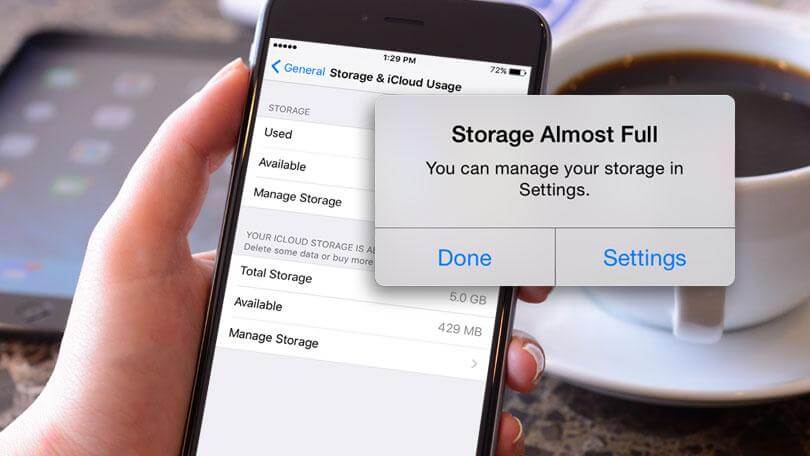
La sauvegarde de votre téléphone implique souvent transférer des données vers un service cloud Sur internet. Si votre connexion est lente ou peu fiable, cela peut entraîner des échecs de sauvegarde ou des sauvegardes incomplètes.
Les mises à jour du système d'exploitation peuvent parfois introduire de nouvelles fonctionnalités et des corrections de bugs liés aux sauvegardes. Si vous utilisez un logiciel obsolète sur votre téléphone, il se peut qu'il ne fonctionne pas de manière transparente avec les derniers protocoles de sauvegarde.
Certaines applications tierces, notamment celles conçues pour la gestion et la sauvegarde des données, peuvent entrer en conflit avec le système de sauvegarde intégré de votre appareil. De tels conflits peuvent empêcher la réussite des sauvegardes.
S'il y a des fichiers corrompus ou endommagés sur votre appareil, cela peut entraîner des échecs de sauvegarde. Le processus de sauvegarde peut être interrompu lorsqu'il rencontre des fichiers problématiques.
Parfois, le service ou la plate-forme que vous utilisez pour les sauvegardes peut rencontrer des problèmes ou des pannes de son côté. Cela peut empêcher temporairement la réussite des sauvegardes.
Si vos paramètres de sauvegarde ne sont pas correctement configurés ou si vous avez sélectionné des fichiers ou des applications spécifiques à exclure de la sauvegarde, cela peut entraîner des problèmes dans lesquels toutes vos données ne sont pas sauvegardées.
Certains appareils et méthodes de sauvegarde plus anciens peuvent ne pas être compatibles avec les services et protocoles de stockage cloud les plus récents, ce qui entraîne des problèmes d'incompatibilité.
Différents fabricants et modèles de téléphones peuvent avoir leurs propres limitations de sauvegarde. Certains peuvent ne pas prendre en charge certains types de données ou avoir des restrictions sur la fréquence de sauvegarde.
Il est possible que le problème soit simplement dû à une erreur dans votre processus de sauvegarde, comme la saisie de mauvaises informations d'identification, une mauvaise configuration des paramètres ou l'annulation accidentelle du processus de sauvegarde.
Les fonctionnalités de sécurité améliorées, telles que les verrous biométriques ou les données cryptées, peuvent parfois interférer avec le processus de sauvegarde si elles ne sont pas configurées correctement.
Les gens LIRE AUSSI[Résolu] Comment réparer l'iPhone ne sauvegardera pas sur iCloudComment résoudre un problème d'activation de la sauvegarde iCloud?
Comprendre ces raisons est crucial pour résoudre efficacement vos problèmes de sauvegarde. Dans les sections suivantes, nous explorerons les solutions potentielles et les solutions de contournement pour résoudre ces problèmes et vous aider à garantir que vos précieuses données sont sauvegardées en toute sécurité. Voici quelques solutions supplémentaires au problème « Pourquoi mon téléphone ne sauvegarde-t-il pas les données ? » :
Une batterie insuffisante peut interrompre le processus de sauvegarde. Assurez-vous que votre appareil dispose d'une charge de batterie suffisante ou qu'il est connecté à une source d'alimentation pendant la sauvegarde.
Les fichiers temporaires et les données mises en cache peuvent s'accumuler au fil du temps, entraînant potentiellement des problèmes de sauvegarde. La suppression de ces fichiers via les paramètres de votre appareil peut contribuer à améliorer le processus de sauvegarde.
Parfois, des problèmes liés au réseau peuvent affecter les sauvegardes. La réinitialisation de vos paramètres réseau (disponibles dans le menu des paramètres de votre appareil) peut résoudre les problèmes de connectivité.
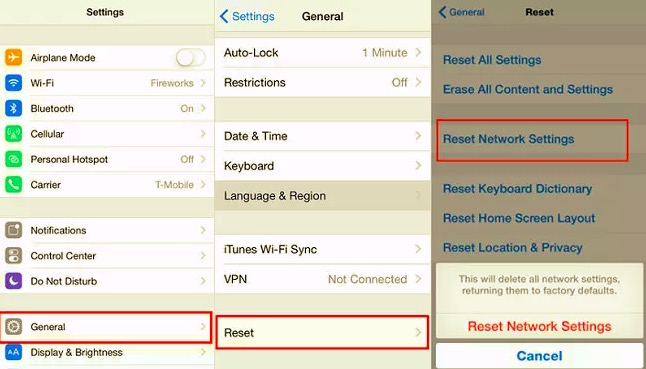
Si vous rencontrez des problèmes avec les sauvegardes dans le cloud, envisagez d'utiliser une méthode de sauvegarde alternative, telle qu'une sauvegarde sur ordinateur via iTunes ou un programme similaire pour les appareils Android.
Assurez-vous d'avoir saisi les informations de connexion correctes pour votre compte de stockage cloud ou de sauvegarde. Des informations d'identification incorrectes peuvent entraîner l'échec des sauvegardes.
Un simple redémarrage peut résoudre de nombreux problèmes liés au logiciel. Redémarrez votre téléphone et tentez à nouveau le processus de sauvegarde.
Si vous soupçonnez un problème de réseau Wi-Fi, essayez de vous connecter à un autre réseau Wi-Fi ou d'utiliser une connexion de données cellulaires pour lancer la sauvegarde.
Si vous utilisez une application de sauvegarde tierce, assurez-vous qu'elle est mise à jour avec la dernière version. Si les problèmes persistent, essayez de désinstaller et de réinstaller l'application.
Parfois, des appareils spécifiques ont des méthodes ou des exigences uniques en matière de sauvegarde. Consultez le manuel d'utilisation de votre appareil ou les ressources d'assistance du fabricant pour obtenir des conseils.
Gardez un œil sur les mises à jour du système d'exploitation sur votre appareil. Les fabricants peuvent publier des mises à jour résolvant les problèmes liés à la sauvegarde.
Les problèmes de sauvegarde peuvent parfois être liés à des problèmes matériels, comme un port USB défectueux ou des câbles endommagés. Assurez-vous que votre matériel est en bon état de fonctionnement.
Assurez-vous que les paramètres de synchronisation de votre appareil sont correctement configurés pour les comptes que vous souhaitez sauvegarder. Des paramètres incorrects peuvent entraver le processus de sauvegarde.
Certaines applications peuvent se comporter anormalement et empêcher les sauvegardes. Passez en revue votre liste d'applications et envisagez de désinstaller ou de désactiver les applications suspectes ou problématiques.
Si vous disposez d'un logiciel de sécurité ou d'un VPN installés sur votre appareil, assurez-vous qu’ils ne bloquent pas ou n’interfèrent pas avec le processus de sauvegarde. Ajustez leurs paramètres si nécessaire.
En dernier recours, vous pouvez effectuer une réinitialisation d'usine sur votre appareil pour résoudre les problèmes de sauvegarde persistants. Cela doit être fait avec prudence car cela efface toutes les données de votre téléphone.
N'oubliez pas d'identifier soigneusement la cause première de votre problème de sauvegarde avant de mettre en œuvre des solutions, car l'action appropriée dépend du problème spécifique auquel vous êtes confronté.
Maintenant que nous avons exploré les différentes raisons pour lesquelles votre téléphone peut avoir du mal à sauvegarder les données, il est temps d'explorer des solutions potentielles pour résoudre ces problèmes. N'oubliez pas que la solution spécifique dont vous avez besoin dépendra de la cause première de votre problème. Il est donc important d'identifier le problème exact avant de mettre en œuvre un correctif. Voici quelques solutions aux problèmes de sauvegarde courants :
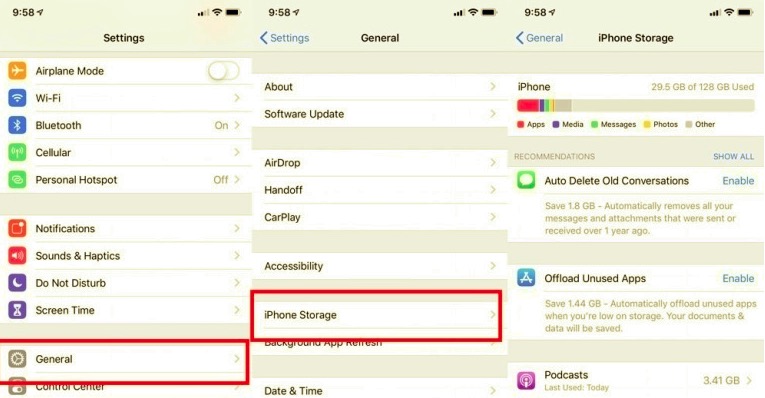
Recherchez les mises à jour logicielles sur votre téléphone et installez toutes les mises à jour disponibles, car elles peuvent inclure des corrections de bugs liés aux sauvegardes.
Vérifiez l'état du service cloud que vous utilisez pour les sauvegardes. Ils peuvent rencontrer des temps d’arrêt ou des problèmes de leur côté.
Si vous utilisez un appareil plus ancien ou une méthode de sauvegarde obsolète, envisagez de passer à un téléphone plus récent ou d'utiliser une solution de sauvegarde plus moderne.
Si votre appareil présente des limitations spécifiques ou des problèmes liés aux sauvegardes, contactez le support client du fabricant pour obtenir des conseils.
Confirmez que vous n'annulez pas le processus de sauvegarde par inadvertance ou que vous n'entrez pas d'informations d'identification incorrectes.
Vérifiez les paramètres de sécurité de votre téléphone, tels que les verrous biométriques ou le cryptage, pour vous assurer qu'ils n'interfèrent pas avec le processus de sauvegarde. Vous devrez peut-être les désactiver temporairement pendant la sauvegarde.
Si aucune des solutions ci-dessus ne fonctionne ou si vous ne savez pas comment procéder, envisagez de consulter un technicien professionnel ou les canaux d'assistance officiels du fabricant.
N'oubliez pas que le dépannage des problèmes de sauvegarde peut nécessiter une combinaison de ces solutions et que l'approche que vous adopterez dépendra du problème spécifique auquel vous êtes confronté. Sauvegardez toujours vos données importantes avant de tenter toute modification importante de votre appareil ou des paramètres de sauvegarde pour éviter la perte de données.
Sauvegarde et restauration de données FoneDog iOS est une solution logicielle puissante et conviviale prise en charge par l'iPhone 15, conçue pour résoudre les problèmes de sauvegarde et de restauration sur les appareils iOS, y compris les iPhones et les iPad. Ce logiciel offre un moyen complet et fiable de sauvegarder et de restaurer vos données, même si vous rencontrez des difficultés avec les options de sauvegarde intégrées sur votre appareil iOS.
Téléchargement gratuitTéléchargement gratuit
Principales caractéristiques:
Voici les étapes à suivre pour utiliser FoneDog iOS Data Backup & Restore pour sauvegarder et restaurer des données sur votre appareil iOS :
Téléchargez et installez le logiciel sur votre ordinateur. Lancez-le et vous verrez l'interface principale.
Téléchargement gratuitTéléchargement gratuit
Connectez votre appareil iOS à votre ordinateur à l'aide d'un câble USB. Le logiciel devrait détecter votre appareil automatiquement.
Pour sauvegarder des données :

Pour restaurer des données :

Suivez les instructions à l'écran pour terminer le processus de sauvegarde ou de restauration. Vous pouvez prévisualiser les données avant de confirmer la restauration.
FoneDog simplifie le processus de sauvegarde et de restauration pour les utilisateurs iOS, ce qui en fait une solution précieuse face à des problèmes de sauvegarde ou de perte de données. Ses options de sauvegarde et de restauration sélectives vous permettent de contrôler vos données, garantissant une expérience sans tracas lors de la sauvegarde et de la récupération de vos informations importantes.
Faire face à des problèmes de sauvegarde de votre téléphone peut être une expérience frustrante, mais comprendre les raisons sous-jacentes et trouver des solutions appropriées peut faire toute la différence. Dans cet article, nous avons exploré les raisons les plus courantes pour lesquelles votre téléphone peut ne pas sauvegarder des données ou des fichiers et avons fourni un aperçu d'une solution logicielle de pointe, FoneDog iOS Data Backup & Restore. Récapitulons les points clés :
En conclusion, en abordant le « Pourquoi mon téléphone ne sauvegarde-t-il pas les données" Le problème nécessite à la fois de comprendre les raisons du problème et de mettre en œuvre les solutions appropriées. Avec la bonne approche et les bons outils, vous pouvez surmonter les défis de sauvegarde et garantir la sécurité et l'accessibilité de vos précieuses données.
Laisser un commentaire
Commentaire
iOS Data Backup & Restore
Sauvegardez vos données sur PC et restaurez de manière sélective les données iOS à partir de sauvegardes.
Essai Gratuit Essai GratuitArticles Populaires
/
INTÉRESSANTTERNE
/
SIMPLEDIFFICILE
Je vous remercie! Voici vos choix:
Excellent
Évaluation: 4.8 / 5 (basé sur 80 notes)